30 FPS vs. 60 FPS: Welche Bildrate ist besser?
Bilder pro Sekunde (FPS) spielen eine wichtige Rolle in visuellen Medien und prägen unsere Wahrnehmung von Bewegung in Videos und Spielen. Einfach ausgedrückt quantifiziert FPS die Anzahl der in einer Sekunde angezeigten Bilder, was sich direkt auf die Glätte und Schärfe unseres visuellen Erlebnisses auswirkt. Wenn Sie spielen, Filme ansehen oder Inhalte erstellen, ist die Wahl der FPS für die Verbesserung Ihres Seherlebnisses von entscheidender Bedeutung. Deshalb gibt es die Debatte zwischen 30 FPS vs. 60 FPS zeichnet sich ab. In diesem Artikel werden wir die Unterschiede zwischen 30 und 60 FPS diskutieren und anhand verschiedener Messungen feststellen, was besser ist.
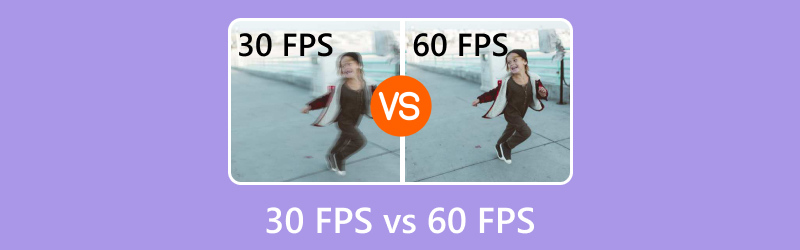
- LEITFADENLISTE
- Teil 1. Unterschiede zwischen 30 FPS und 60 FPS
- Teil 2. 30 FPS vs. 60 FPS: Was ist besser
- Teil 3. Vor- und Nachteile von 30 FPS gegenüber 60 FPS
- Teil 4. So ändern Sie 30 FPS-Videos in 60 FPS
Teil 1. Unterschiede zwischen 30 FPS und 60 FPS
Wenn man in den Bereich FPS eintaucht, besteht der auffälligste Unterschied darin, wie sich jede Bildrate auf die Bewegungsdarstellung auswirkt.
Bei 30 FPS können Bewegungen leicht abgehackt wirken, insbesondere bei schnellen Szenen. 60 FPS hingegen sorgen für flüssigere, naturgetreuere Bewegungen. Dieser Unterschied ist besonders bei Actionsequenzen, Sportübertragungen und Videospielen deutlich, bei denen schnelle Reaktionen unerlässlich sind.
Meiner Erfahrung nach fühlte ich mich beim Ansehen einer spannenden Verfolgungsjagd mit 30 FPS etwas abwesend, während ich bei der gleichen Szene mit 60 FPS völlig in das Geschehen eintauchte, als wäre ich mittendrin.
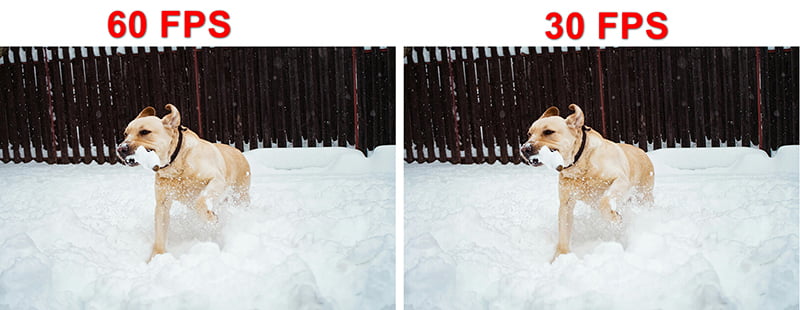
Teil 2. 30 FPS vs. 60 FPS: Was ist besser
Lassen Sie uns den Vergleich zwischen 30 FPS und 60 FPS anhand mehrerer Schlüsselfaktoren aufschlüsseln:
Reibungslosere Bewegung
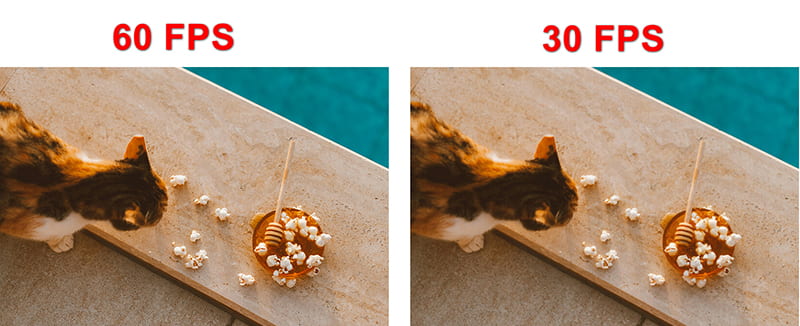
Bei 30 FPS können Bewegungen etwas ruckelig wirken, besonders bei schnellen Sequenzen. Im Gegensatz dazu bieten 60 FPS ein flüssigeres visuelles Erlebnis. Als ich in meinen Lieblings-Actionspielen von 30 FPS auf 60 FPS umschaltete, war der Unterschied verblüffend. Die Charaktere bewegten sich flüssig, was eine bessere Kontrolle und Reaktionszeiten ermöglichte, was es zum klaren Gewinner in dieser Kategorie macht.
Gewinner: 60 FPS
Eingangsverzögerung
nput lag ist die Zeit, die benötigt wird, bis Ihre Aktionen auf dem Bildschirm angezeigt werden. Normalerweise wird der Input lag durch das Erreichen von 60 FPS minimiert, was den Spielern einen deutlichen Vorteil verschafft. Ich habe bei Wettkampfspielen eine spürbare Verbesserung festgestellt; meine Eingaben waren bei 60 FPS reaktionsschneller und präziser, im Gegensatz zu 30 FPS, wo die Verzögerung meine Leistung negativ beeinflussen könnte.
Gewinner: 60 FPS
Hohe Anforderungen an die Hardware
60 FPS bieten zwar ein verbessertes Seherlebnis, dies geht jedoch auf Kosten höherer Hardwareanforderungen. Geräte müssen härter arbeiten, um diese Bildrate aufrechtzuerhalten, was zu Überhitzung und verkürzter Akkulaufzeit führen kann. Ich habe festgestellt, dass meine ältere Spielkonsole bei grafisch anspruchsvollen Spielen Probleme damit hatte, 60 FPS aufrechtzuerhalten, und oft auf 30 FPS zurückging, um eine reibungslose Leistung zu gewährleisten. Wenn Ihre Hardware also dazu in der Lage ist, sind 60 FPS die bessere Wahl; andernfalls sind 30 FPS möglicherweise praktischer.
Gewinner: Hängt von Ihrem Gerät ab.
Visuelle Klarheit
Bei 60 FPS verbessert sich die Klarheit schneller Bewegungen erheblich. Ich schaue mir oft Sporthighlights an und finde, dass die Wiedergabe mit 60 FPS klarer ist und ich jedes Detail erfassen kann. Umgekehrt können 30 FPS schnelle Aktionen manchmal verdecken, was es schwieriger macht, ihnen zu folgen. Viele Tools auf dem Markt können Verbessern Sie die Videoqualität indem Sie neben der Bildrate auch andere Parameter ändern.
Gewinner: 60 FPS
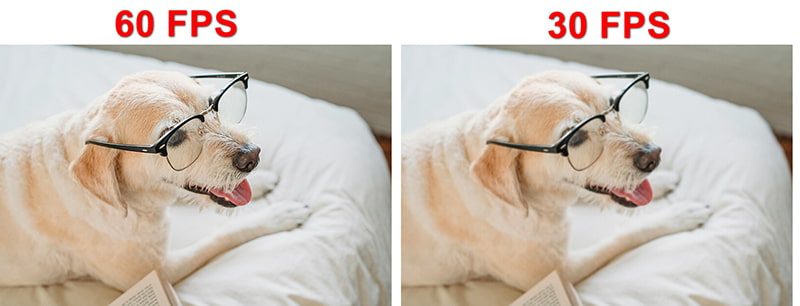
Inhaltstyp
Schließlich kommt es auch auf die Art des Inhalts an. Bei Kinofilmen oder langsameren Shows reichen oft 30 FPS aus, um ein traditionelleres Gefühl zu erhalten. Bei Spielen und schnellen Videoinhalten sind jedoch 60 FPS die beste Wahl. Meine Präferenz ändert sich je nach Inhaltstyp. Ich genieße Kinoerlebnisse mit 30 FPS, entscheide mich beim Spielen jedoch immer für 60 FPS.
Gewinner: Hängt von Ihrem Inhaltstyp ab.
Teil 3. Vor- und Nachteile von 30 FPS gegenüber 60 FPS
- Geringere Anforderungen an die Hardware.
- Geeignet für Kinoinhalte.
- Ausreichend für langsamere Videos.
- Abgehackte Bewegungen in schnellen Szenen.
- Höhere Eingabeverzögerung beim Spielen.
- Sanftere und klarere Bewegung.
- Geringere Eingabeverzögerung beim Spielen.
- Besser für schnelllebige Inhalte.
- Höhere Anforderungen an die Hardware.
- Kann bei Geräten der unteren Preisklasse zu Überhitzungsproblemen führen.
Teil 4. So ändern Sie 30 FPS-Videos in 60 FPS
Wenn Sie sich entschieden haben, Ihre Videoinhalte von 30 FPS auf 60 FPS zu verbessern, ArkThinker Video Converter Ultimate kann diesen Vorgang ziemlich einfach machen. Es ist ein All-in-One-Medienkonverter, -Editor und -Enhancer für Video, Audio und Bilder. Natürlich können Sie die Konverterfunktion nutzen, um die Videobildrate mithilfe der fortschrittlichen Algorithmen von 20 FPS auf 144 FPS zu erhöhen. Wenn Sie die Qualität eines Videospiels oder Films verbessern möchten, kann dieser FPS-Konverter den Vorgang mit seiner benutzerfreundlichen Oberfläche erleichtern.
- Unterstützt über 1000 Formate, wie MP4, MOV, AVI, MKV und mehr.
- Stapelkonvertierung zur Erhöhung der FPS für mehrere Dateien.
- Über 20 Bearbeitungstools zur Videoverbesserung, Wasserzeichenentferner und mehr.
- Durch die Hardwarebeschleunigung sind bis zu 30-mal schnellere Konvertierungsgeschwindigkeiten gewährleistet.
Laden Sie diesen FPS-Konverter kostenlos herunter und installieren Sie ihn auf Ihrem Windows- oder Mac-Computer.
Führen Sie den FPS-Konverter aus und klicken Sie auf Dateien hinzufügen Schaltfläche, um das Video zu importieren, dessen Bildrate Sie verbessern möchten.

Suchen Sie die Ausgabeformat Dropdown-Option und wählen Sie das gewünschte Ausgabeformat.
Um die Videobildrate von 30 FPS auf 60 FPS zu ändern, ohne sie neu zu kodieren, wählen Sie einfach die Option für Wie die Quelle.

Das ist der wichtigste Schritt: Um die Videobildrate zu erhöhen, klicken Sie auf die Option „Benutzerdefiniertes Profil“. Hier können Sie die Videobildrate ändern und sie ganz einfach von 30 FPS auf 50, 60, 120 oder sogar 144 FPS umstellen.

Darüber hinaus haben Sie die Möglichkeit, Ändern Sie die Auflösung, Kanäle, Abtastrate, Bitrate, Audio-Codec und mehr. Wenn Sie mit Ihren Anpassungen zufrieden sind, klicken Sie auf „OK“, um Ihre Einstellungen zu speichern.
Legen Sie abschließend den Ausgabeordner fest, um anzugeben, wo Ihre Videodatei gespeichert werden soll. Nachdem alles konfiguriert ist, klicken Sie auf „Alles konvertieren“, um mit der Konvertierung des Videos in 60 FPS zu beginnen.

Abschluss
Im Kampf zwischen 30 und 60 FPS hängt die Wahl letztendlich von Ihren Anforderungen und Hardwarefunktionen ab. Während 60 FPS ein flüssigeres, intensiveres Erlebnis bieten, sind 30 FPS für verschiedene Inhaltstypen weiterhin praktisch. Egal, ob Sie ein Gamer sind, der flüssiges Bild sucht, oder ein Zuschauer, der Kinoqualität genießt, das Verständnis des Unterschieds zwischen 30 und 60 FPS kann Ihr Sehvergnügen erheblich steigern. Berücksichtigen Sie also Ihre Vorlieben und Hardware und treffen Sie eine kluge Wahl für das beste visuelle Erlebnis!
Was haltet Ihr von diesem Beitrag? Klicken Sie hier, um diesen Beitrag zu bewerten.
Exzellent
Bewertung: 4.8 / 5 (basierend auf 404 Stimmen)
Relative Artikel
- Video bearbeiten
- 4 Möglichkeiten, Gesichter in Videos mithilfe von KI zu verwischen
- 2024 60FPS-Videokonverter zum Hochskalieren höherer Qualität
- Das beste YouTube-Videoformat, das Sie 2024 konvertieren möchten
- 3 Möglichkeiten, Gesichter in Videos mithilfe von KI zu verwischen
- 2 Möglichkeiten zum Zuschneiden einer Videodimension in CapCut [Handbuch 2024]
- 3 Möglichkeiten zum Entfernen von Wasserzeichen aus PowerDirector-Videos
- So entfernen Sie Wasserzeichen aus Renderforest-Videos auf 2 Arten
- Movavi-Wasserzeichen: Vollständige Anleitung zum Hinzufügen und Entfernen
- WMV-Datei mit 4 einfachen Methoden zuschneiden, um schnelle Ergebnisse zu erzielen
- So verlängern Sie ein kurzes Video mit drei verschiedenen Methoden



